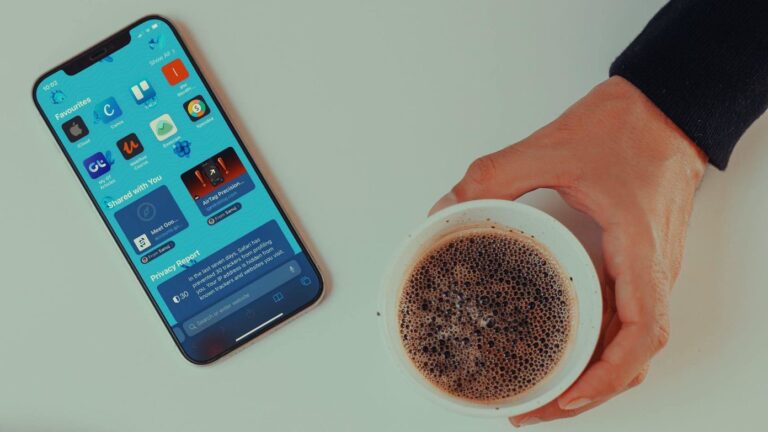17 лучших сочетаний клавиш Firefox для iPad, чтобы заниматься серфингом как профессионал
На Apple iPad Firefox — феноменальный браузер во всех отношениях. Он обладает потрясающим пользовательским интерфейсом, легко синхронизирует данные между устройствами и предоставляет различные полезные функции, которых нет в других популярных браузерах (защита от слежения, ночной режим и т. д.). Но самое главное, это от хорошо зарекомендовавшей себя организации, которая ценит конфиденциальность.
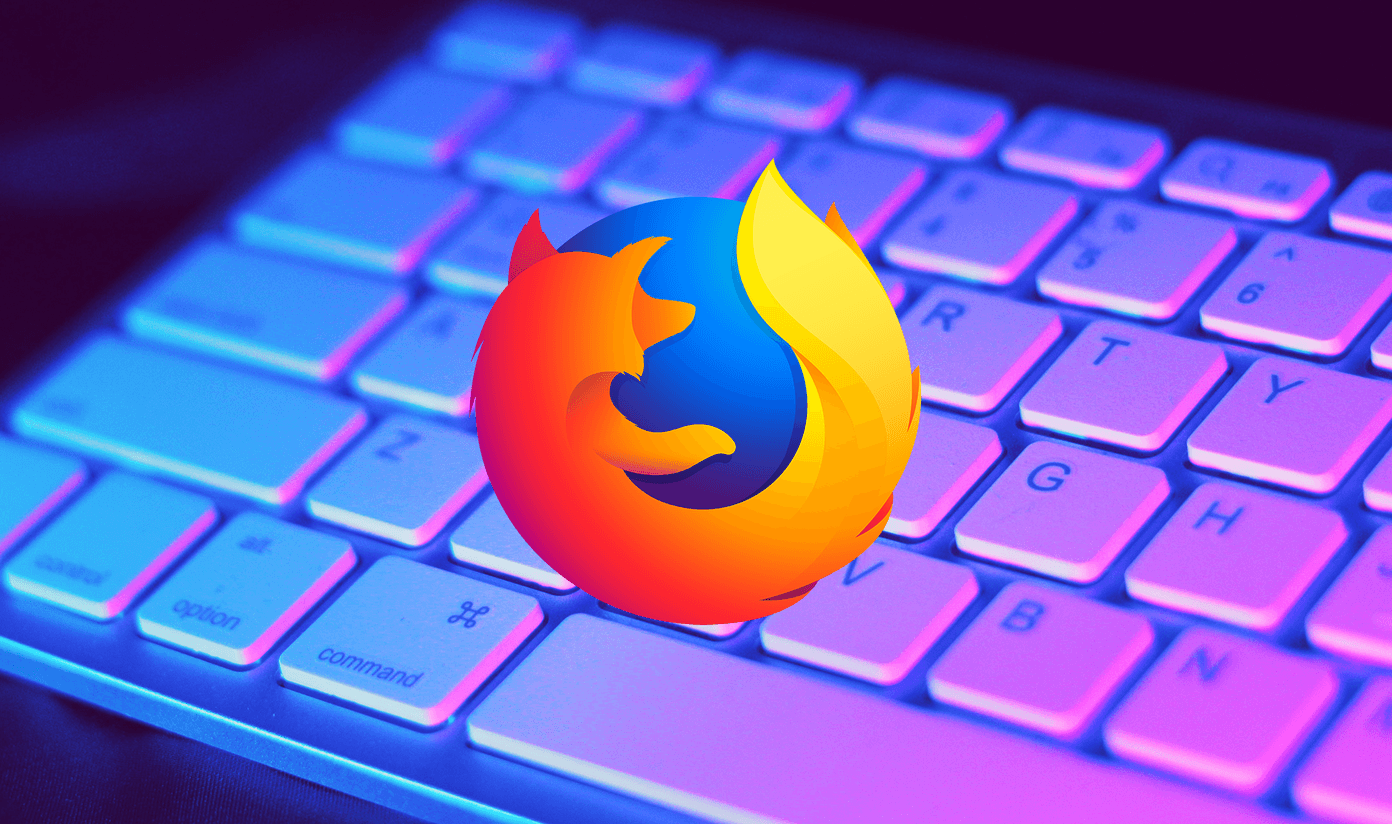
Программы для Windows, мобильные приложения, игры - ВСЁ БЕСПЛАТНО, в нашем закрытом телеграмм канале - Подписывайтесь:)
А если вы используете клавиатуру со своим iPad, вы можете оптимизировать свою производительность и работу в Интернете, используя ярлыки для Firefox. К счастью, браузер поддерживает довольно много для выполнения множества общих действий. Итак, без лишних слов, давайте проверим их.
Примечание:
1. Открыть вкладку
Во время просмотра мы часто открываем несколько вкладок. Вместо того, чтобы коснуться экрана, чтобы открыть новую вкладку, просто нажмите Command + T, чтобы сделать это, а также активировать адресную строку одновременно.

2. Начать поиск
Если вы хотите найти что-то на вкладке, на которой вы сейчас находитесь, просто используйте сочетание клавиш Command + L, чтобы активировать адресную строку, а затем введите поисковый запрос.
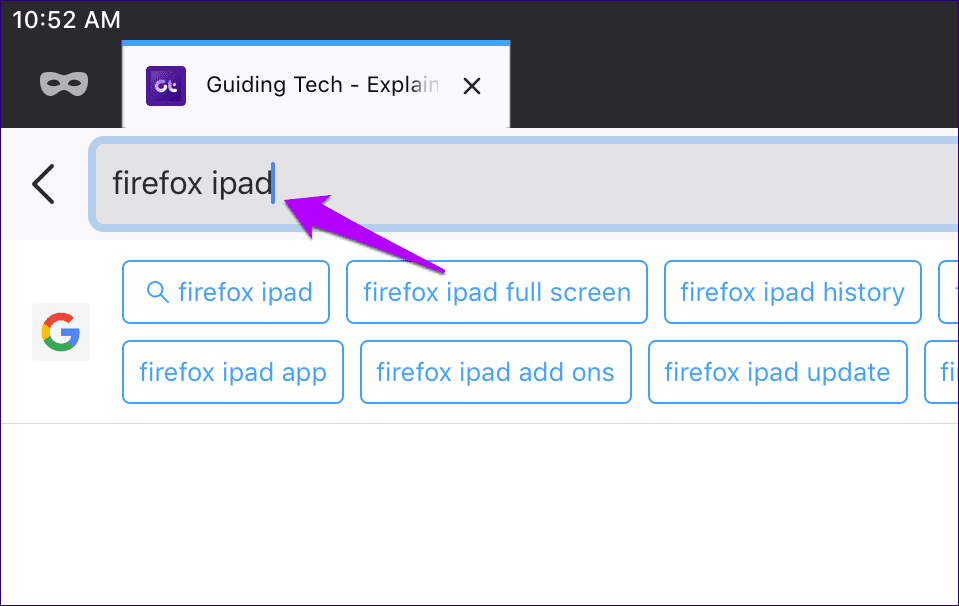
3. Откройте новую приватную вкладку
Частные вкладки Firefox — это реальное дело, когда дело доходит до просмотра в частном порядке. Они не записывают вашу активность в браузере локально и даже по умолчанию запускают скрипты, предотвращающие отслеживание, чтобы веб-сайты не могли вас отслеживать.
Чтобы переключиться в приватный режим, нажмите Shift+Command+P. Используйте тот же ярлык для открытия новых личных вкладок.
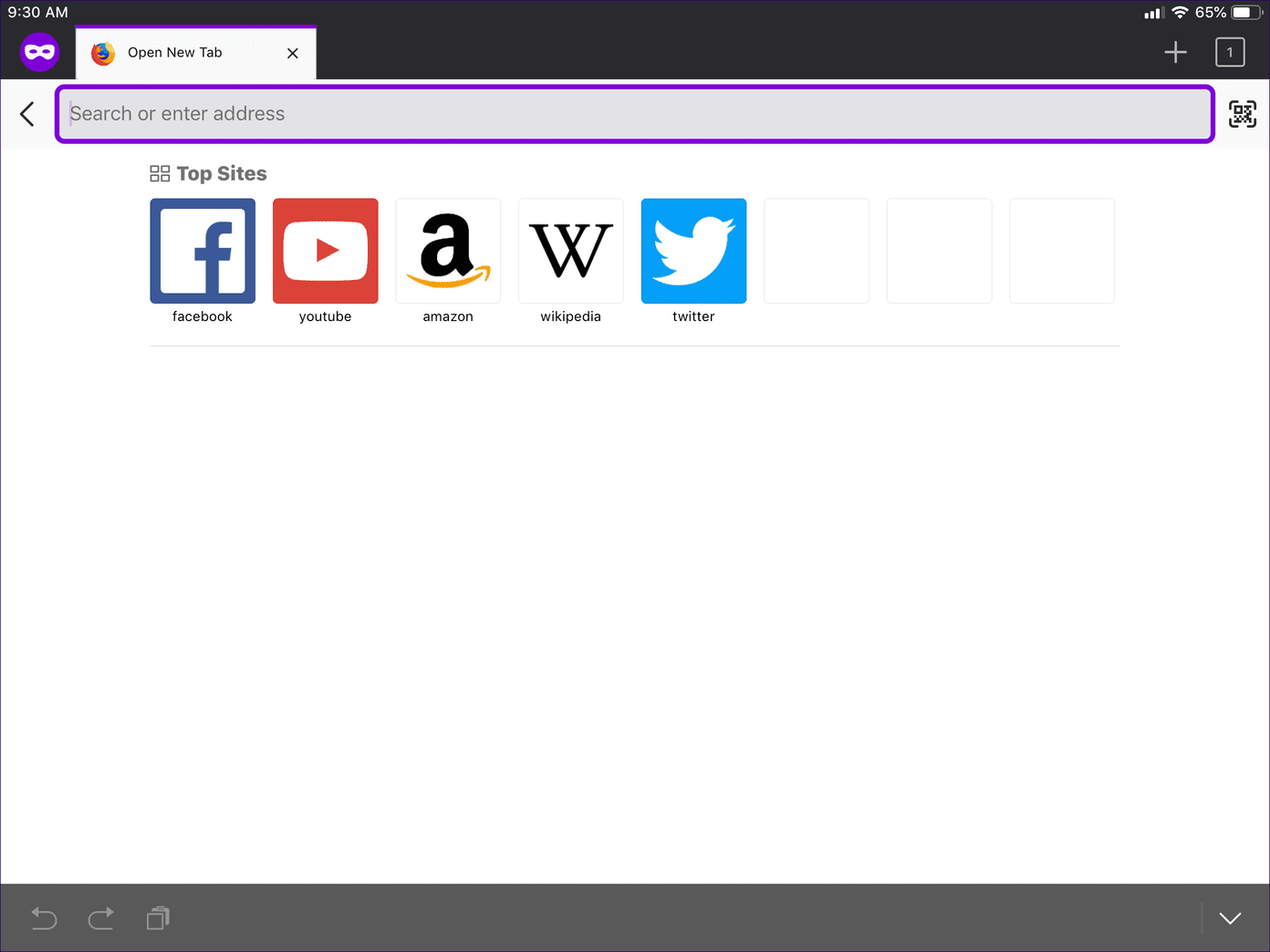
И не забывайте нажимать Command+T каждый раз, когда хотите выйти из приватного режима.
4. Показать предыдущую вкладку
Открыли новую вкладку и хотите вернуться к той, на которой были ранее? Нажмите Control+Shift+Tab, чтобы вернуться назад по панели вкладок.
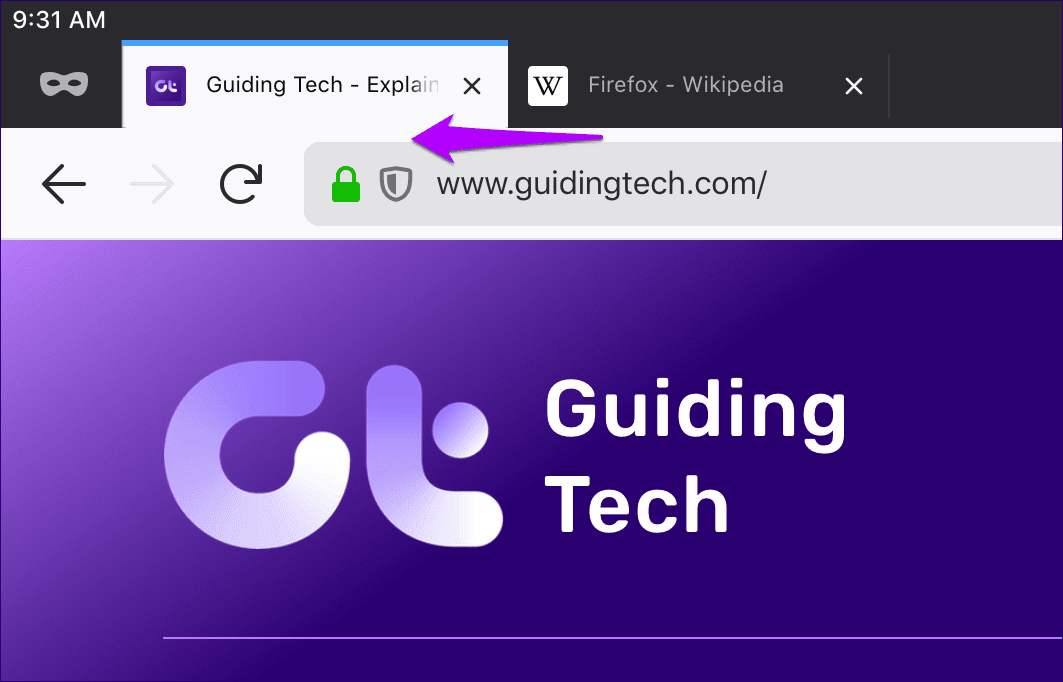
5. Показать следующую вкладку
Когда пришло время двигаться вперед по панели вкладок, просто вместо этого нажмите Shift + Tab.
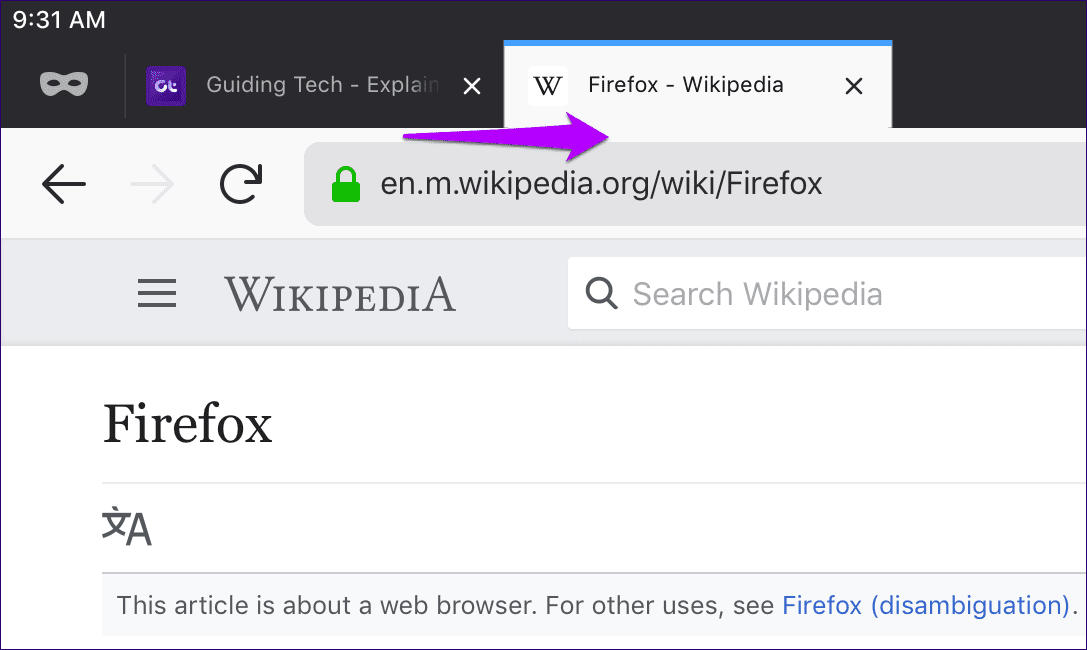
6. Закрыть вкладку
Закончилось тем, что вы открыли кучу вкладок? Нажмите Command+W, чтобы закрыть вкладку, на которой вы сейчас находитесь.
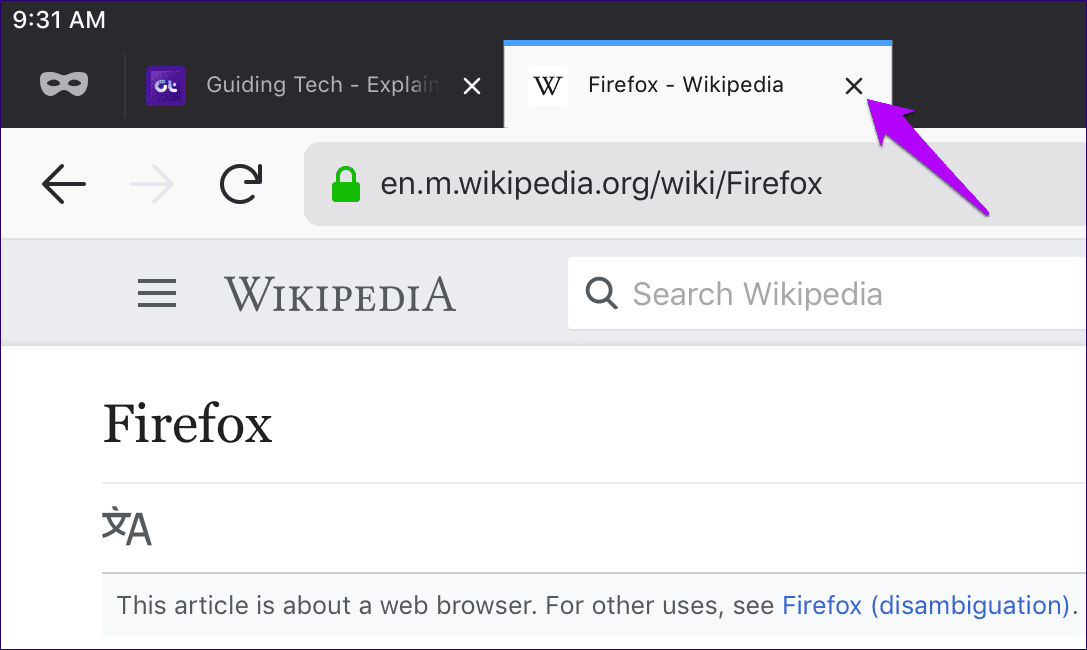
Используйте этот ярлык несколько раз, чтобы быстро закрыть несколько вкладок.
7. Найти на странице
Ищете что-то конкретное в длинном посте? Прервите погоню и быстро доберитесь до нужного места, используя сочетание клавиш Command + F. Затем вы можете ввести ключевое слово, чтобы Firefox выделил то, что вы ищете.

8. Перезагрузить страницу
Иногда страница просто зависает и не загружается должным образом. Или, возможно, на странице отсутствует функция автоматического обновления, и вам нужно обновить ее вручную.
Нажмите сочетание клавиш Command + R, чтобы перезагрузить страницу.

9. Вернуться
Случайно нажали не на ту ссылку или просто хотите вернуться на страницу, на которой были ранее? Нажмите Command+[ to go back once.

Use the same shortcut multiple times to repeatedly go backward.
10. Go Forward
If you want to go forward again, press Command+] сделать это.

Еще раз, вы можете многократно нажимать клавишу для перехода вперед несколько раз.
11. Прокрутите вниз
Вы, должно быть, поняли, что использование клавиш со стрелками вверх и вниз очень полезно, когда речь идет о прокрутке без сенсорных жестов. Но иногда некоторые страницы долго прокручиваются вниз.
Просто нажмите Command + стрелка вниз, чтобы добраться до конца любой страницы с рекордной скоростью.
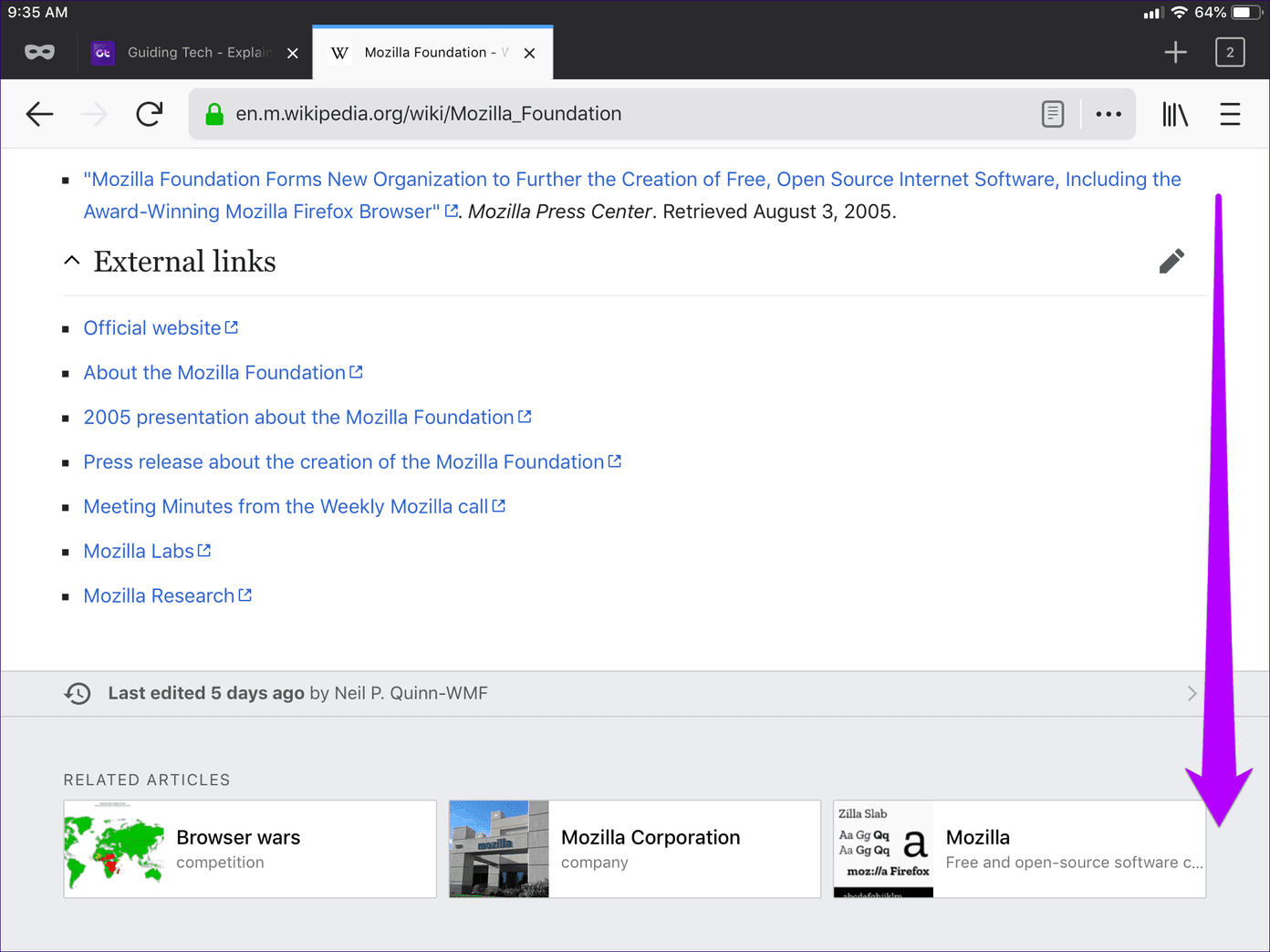
12. Прокрутите вверх
Если вы находитесь в конце длинной страницы и вам просто не нравится прокручивать страницу вверх, нажмите Command + стрелка вверх, чтобы мгновенно перейти наверх.
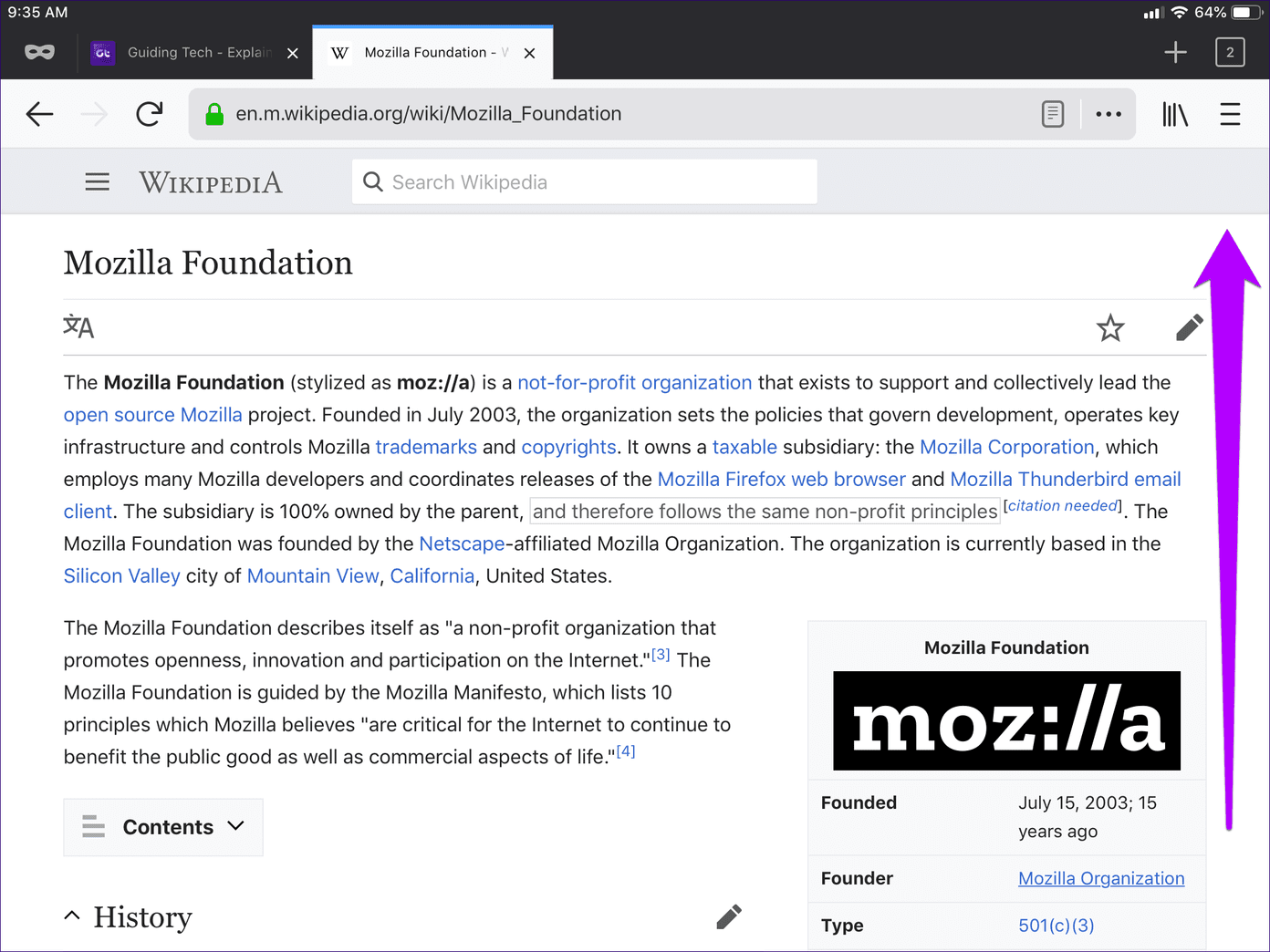
13. Переключатель вкладок
Работаете с сотнями вкладок? Нажмите Option+Command+Tab, чтобы открыть переключатель вкладок. Довольно удобно, правда?

Не забывайте использовать клавиши со стрелками для перемещения по переключателю вкладок.
14. Проверьте ярлыки
Забыли ярлыки? В этом случае нажмите и удерживайте кнопку Command, чтобы открыть изящное всплывающее окно, содержащее большинство перечисленных выше ярлыков.

Кроме того, не забывайте вызывать список всякий раз, когда обновление Firefox попадает на iPad. Любые новые ярлыки, скорее всего, будут перечислены там.
15. Поднимите док
Firefox поддерживает режим разделенного просмотра, что очень удобно, когда речь идет о многозадачности с другими приложениями. Нажмите Option+Command+D, чтобы открыть док-станцию, после чего вы можете вытащить приложение, которое хотите использовать вместе с браузером.

16. Переключение приложений
Есть ли другие открытые приложения, отсутствующие в списке недавних на док-станции, на которые вы хотите переключиться? Просто нажмите и удерживайте Command + Tab, а затем несколько раз нажмите Tab, чтобы перемещаться по списку приложений. Отпустите, чтобы открыть выбранное приложение.

17. Выйдите из Firefox
У вас достаточно просмотров в течение дня? Нажмите клавишу Esc, чтобы выйти из Firefox.
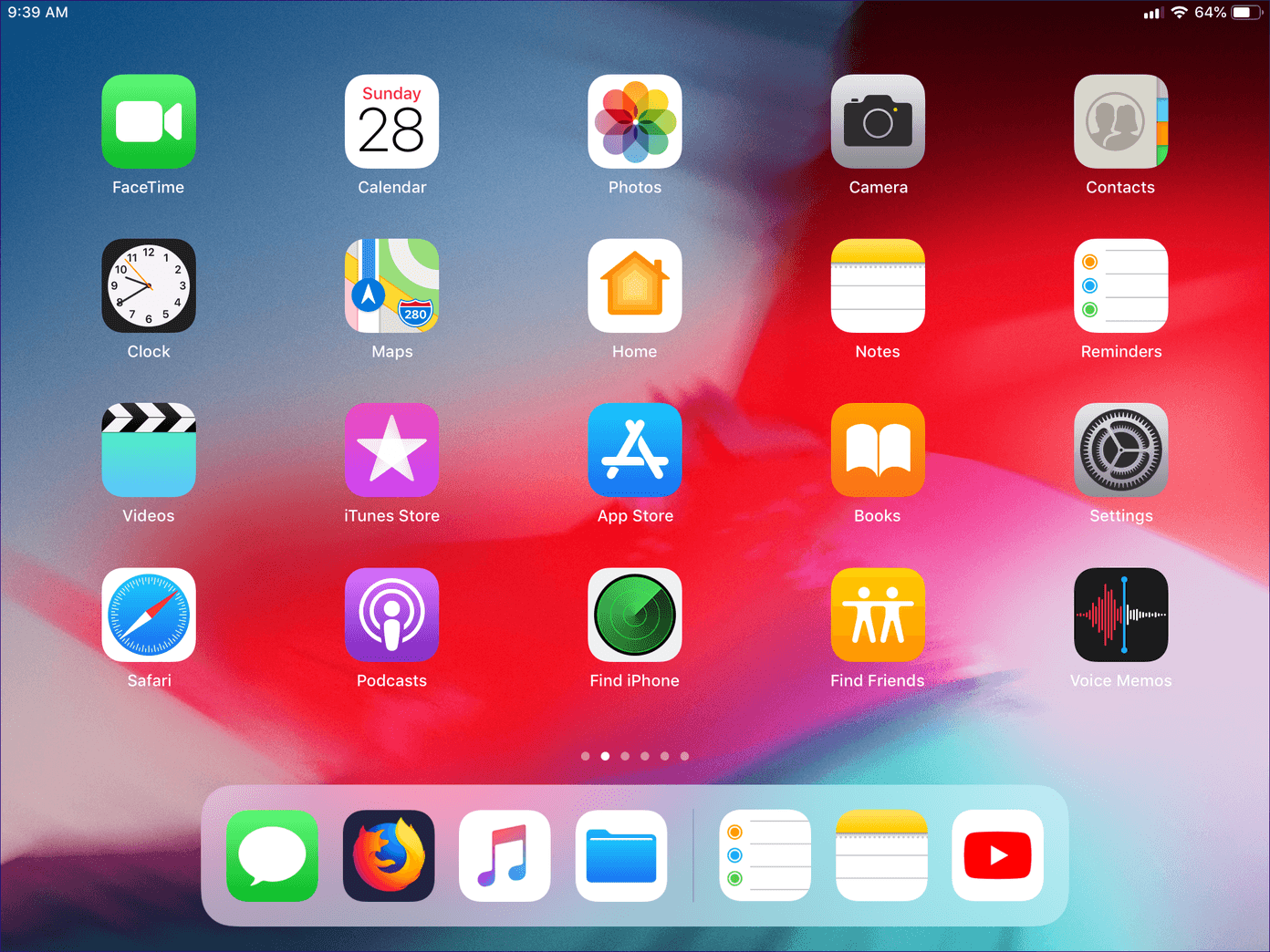
Или, если вы передумаете, немедленно нажмите Command + Tab, чтобы вернуть его обратно.
Время серфить как профессионал
По общему признанию, этих ярлыков Firefox не так много, и они не так универсальны, как на рабочем столе. Но они точно побеждают, используя сенсорные жесты все время! Будем надеяться, что Mozilla продолжит добавлять новые ярлыки, поэтому еще раз не забывайте нажимать эту кнопку Command всякий раз, когда устанавливаете обновление Firefox — вы не хотите пропустить ничего нового.
Далее: используете Gmail на своем iPad? Повысьте свою производительность с помощью этих 21 сочетания клавиш.
Программы для Windows, мобильные приложения, игры - ВСЁ БЕСПЛАТНО, в нашем закрытом телеграмм канале - Подписывайтесь:)